Camera Raw 中的移去 Remove模块主要用于去除照片中的不需要的元素,比如污点、电线或其它干扰元素。
快捷键:B

移去面板中提供了三种移去模式:移除、修复以及仿制。
移除
Remove
通过智能算法和生成式 AI 来去除不需要的元素。
对象识别 Object Aware可以自动检测并选择照片中的特征明显的对象,然后进行移除。相当于 Photoshop 中的移除工具。
使用生成式 AI Generative AI用于识别并去除照片中的复杂对象,例如人物或大的物体,并智能生成内容来填补背景。相当于 Photoshop 中的生成式填充功能。
生成式 AI 通常会生成三个结果版本 Variations以供选择。
提示:
目前,生成式 AI 功能在中国大陆地区不可用。
修复
Heal
相当于 Photoshop 中的污点修复画笔工具。
仿制
Clone
相当于 Photoshop 中的仿制图章工具。
修复和仿制,都是将要取样的区域(源区域)的像素复制到使用画笔涂抹的区域(目标区域)。
通过勾选“显示叠加”,很清楚看到这两个区域及箭头指示,如下图所示。

不同的是,修复画笔会将源区域的纹理、光照和阴影等与目标区域相匹配,而克隆画笔仅是将源区域的像素复制到目标区域。
◆ ◆ ◆
使用方法与技巧
1、画笔通用操作
对应三种移去模式的画笔,为了便于描述,我们可分别称之为:移除画笔、修复画笔以及克隆画笔。
(1)使用画笔在目标区域(想移除的区域)涂抹或单击。
(2)改变画笔大小
方法一:[ / ] 键。
方法二:滚动鼠标滚轮。
方法三:按住 Alt 键并用鼠标右键左右拖动。
(3)改变羽化值(仅限修复画笔和克隆画笔)
方法一:Shift + [ / ] 键。
方法二:按住 Shift 键并滚动鼠标滚轮。
方法三:按住 Alt + Shift 键并用鼠标右键左右拖动。
(4)创建圆形目标区域
使用画笔单击,可创建一个圆形目标区域,并自动查找源区域。
按住 Ctrl + Alt 键单击并拖动可改变圆形目标区域大小。
2、移除画笔
若未勾选“使用生成式 AI”和“对象识别”时,移除画笔相当于 Photoshop 中的内容识别填充功能。

使用移除画笔时,建议先勾选“对象识别”(快捷键:Shift + A),以便自动检测要移除的对象。区域选好后,再去勾选“生成式 AI”(快捷键:Shift + G)。
使用移除画笔时,若按住 Ctrl 键进行涂抹,可跳过“调整”设置直接应用移除。

“调整” Refine设置只是用于添加 Add和减去 Subtract目标区域。按住 Alt 键可在两者之间切换。
“生成式 AI”不需要指定源区域,“对象识别”本质上是基于照片上其它区域的内容来填充目标区域,因此需要源区域,但它并没有显示源区域位置。
“应用”之后,可按住 Ctrl 键框选以重新指定要取样的区域(源区域)。
或者,跟修复画笔和克隆画笔一样,点击“刷新”按钮,或者按 / 键,将自动去找适合的源区域。
3、修复画笔和克隆画笔
按住 Ctrl 键单击并拖动,在创建圆形目标区域同时可手动指定源区域。
勾选“显示叠加”之后,拖动源区域,也可以手动改变源区域。
4、更新 AI 蒙版
如果在使用移除之前已经创建了蒙版,常常会得到不如意的移除结果。
此时可尝试在“蒙版”面板的对应蒙版的 ... 按钮菜单中选择“更新 AI 蒙版”。
5、删除调整
方法一:
选中图钉标记后,按 Delete 键。
方法二:
按住 Alt 键并单击图钉标记。
方法三:
在修复画笔和克隆画笔状态下,按住 Alt 键框选,可自动删除选框内的标记点。
点击面板右上角的“重置移除”按钮,可删除移去工具所做的所有调整。
◆ ◆ ◆
面板选项说明

大小
Size
指定画笔笔尖的直径(像素)。
羽化
Feather
控制目标区域中涂抹部分与周边像素之间的软边过渡。
此选项仅适用于修复画笔和克隆画笔。
不透明度
Opacity
控制应用于目标区域的调整不透明度,即,控制移除效果的强度。
刷新
Refresh
快捷键:/
点击此按钮,可以以照片上的不同区域的内容(源区域)来填充目标区域。
显示叠加
Show Overlay
快捷键:V
勾选或取消勾选此项,可切换图钉、源区域及目标区域轮廓可见性。
使位置可见
Visualize Spots
应翻译为“可视化污点”。
勾选此项,图像将以类似于照亮边缘的黑白形式显示。

此功能可以帮助找到照片上明显的污点或瑕疵。
比如,相机传感器上的灰尘,模特皮肤上的瑕疵,蓝天上的小缕白云,等等。
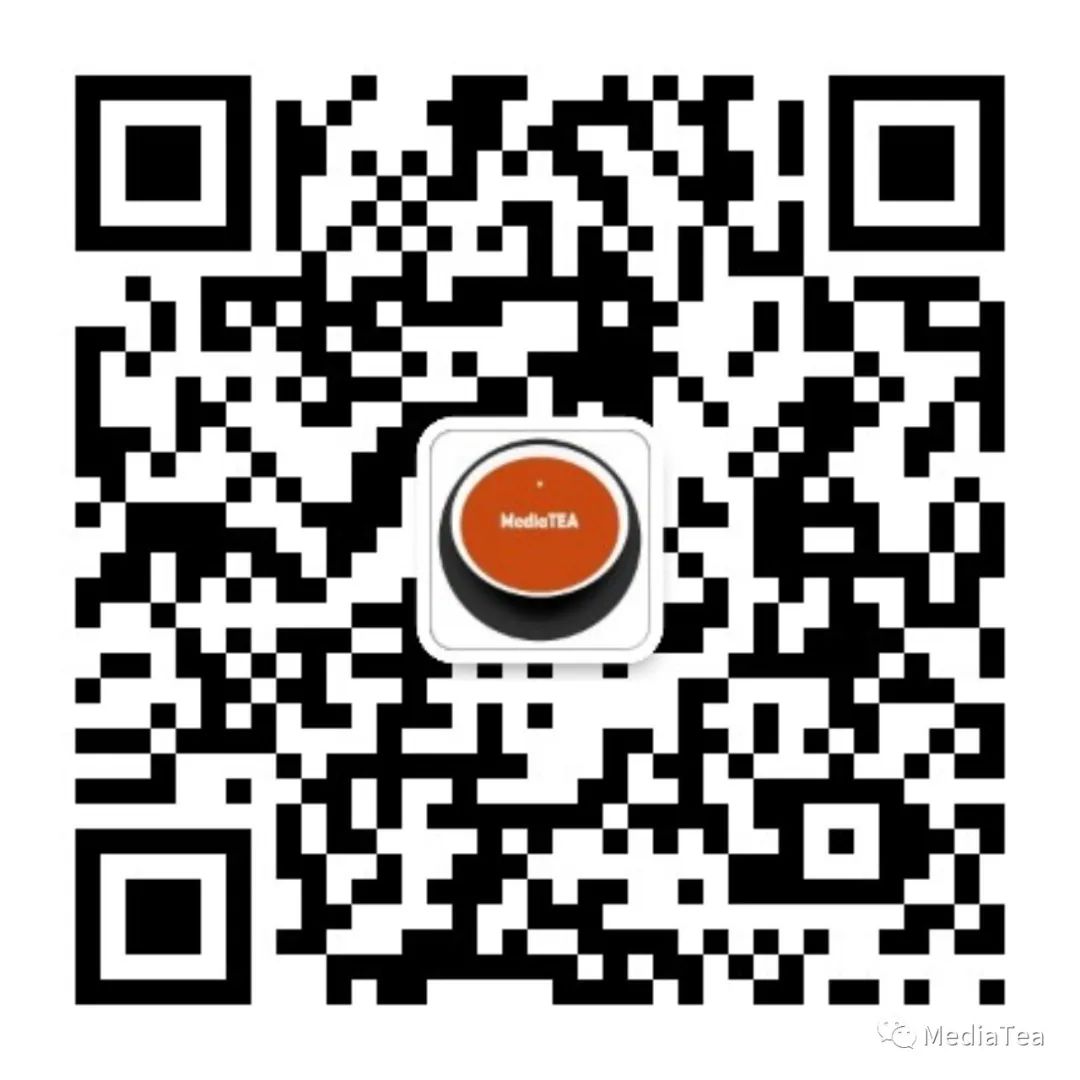
“点赞有美意,赞赏是鼓励”




















 1318
1318

 被折叠的 条评论
为什么被折叠?
被折叠的 条评论
为什么被折叠?








